Kā atvērt .ISO fails

- 4483
- 1063
- Alejandro Moen
Jautājums par to, ko atvērt ISO, visbiežāk rodas iesācēju datoru lietotājiem, kas, piemēram, lejupielādēja sava veida Windows programmu vai attēlu no interneta un nevar atvērt ISO failu ar standarta Windows rīkiem. Apskatīsim detalizēti, ko darīt ar šādiem failiem.
Uzmanība: Vietnē Windows 11 un Windows 10, ISO failu var atvērt, izmantojot sistēmu, vairāk šajā rakstā šajā rakstā. Varat arī izveidot ISO vai atvērt MDF failu
Kas ir ISO fails?
Vispārīgi ziņā faila ar paplašināšanu .ISO ir CD vai DVD diska attēls. Lai gan tas nebūt nav šie pārvadātāji. Tādējādi šajā failā ir visa informācija par kompaktdiska saturu, kāda veida informāciju tas neveic, ieskaitot mūziku, operētājsistēmu, spēļu vai programmu sadalījumu ielādi.
Kā es varu atvērt ISO attēlu failus
Pirmkārt, jāatzīmē, ka tas savā ziņā ir atkarīgs no tā, kas tieši ir šajā attēlā. Ja tā ir programma vai spēle, tad labākais veids, kā kā tāds neatvērt failu, bet gan ISO attēla uzstādīšana operētājsistēmā - t.E. fails .ISO tiek atvērts īpašā programmā, kas veido jaunu virtuālo kompaktdisku, ar kuru jūs varat veikt visas nepieciešamās darbības - instalēt spēles un tā tālāk diriģentā. ISO montāža ir visizplatītākā iespēja un parasti vispiemērotākā. Zemāk tiks apsvērts, kā sistēmā uzstādīt diska attēlu.
Vēl viens iespējamais gadījums, ja fails .ISO satur operētājsistēmas sadalījumu. Šajā gadījumā, lai, piemēram, instalētu Windows datorā, šis attēls jāraksta diskā vai zibatmiņā, pēc kura dators ir ielādēts no šī pārvadātāja un Windows ir instalēts. Par to, kā izmantot ISO attēlu, lai šajās instrukcijās detalizēti izveidotu sāknēšanas disku vai zibatmiņas disku:
- Iekraušanas zibatmiņas diska izveidošana
- Kā izveidot Windows 7 sāknēšanas disku
Un pēdējā iespējamā iespēja ir arhīvā atvērt ISO failu, par to, kā un kā to izdarīt, tiks aprakstīts raksta beigās.
Kā uzstādīt attēlu .Iso
Vietnē Windows 11 un Windows 10, ISO montāža ir pieejama, izmantojot sistēmu: parasti ir pietiekami, lai nospiestu ISO failu ar labo peles pogu un atlasīt “Connect” konteksta izvēlni (ja šāda vienuma nav, risinājums ir šeit). Windows agrīnajās versijās tie paši mērķiem tika izmantotas trešās daļas programmas.
Visizplatītākais veids, kā atvērt ISO attēla failu. Jūs varat lejupielādēt Daemon rīkus no oficiālās vietnes https: // www.Dēmonu rīks.CC/RUS/produkti/dtlite. Es atzīmēju, ka jums ir jālejupielādē Daemon Tools Lite - tikai šī opcija ir bez maksas privātai lietošanai, visas citas iespējas tiek apmaksātas. Ja, nospiežot pogu "Lejupielādēt", jūs neredzēsit, kur atrodas lejupielādes saite, tad mājiens: virs kvadrātveida reklāmkaroga labajā pusē, mazos zilos burtos saite "Lejupielādēt". Pēc dēmonu rīku instalēšanas jums būs jauns virtuālais disks kompaktdisku lasīšanai sistēmā.

Palaižot Daemon rīkus, varat atvērt jebkuru failu .ISO caur šo programmu un pēc tam uzstādiet to virtuālā piedziņā. Tad jūs izmantojat šo ISO kā parastu kompaktdisku, kas ievietots DVD-ROM.
Windows 8 ir dažas papildu programmas, lai atvērtu failu .ISO nav nepieciešams: jums vienkārši jānoklikšķina uz šī faila divreiz (vai noklikšķiniet uz labās peles pogas un atlasiet “Connect”), pēc kura disks ir uzstādīts sistēmā, un būs iespējams to izmantot.
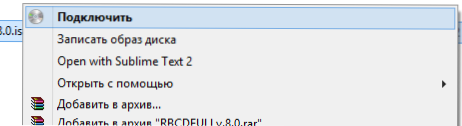
Kā atvērt ISO failu, izmantojot arhīvu un kāpēc tas varētu būt vajadzīgs
Jebkurš diska attēla attēls ar paplašināšanos .ISO var atvērt gandrīz jebkurš mūsdienu arhīvs - Winrar, 7zip un citi. Kā to izdarīt? Vispirms arhīvu var palaist atsevišķi, pēc tam atlasiet failu arhīva izvēlnē - atveriet un norādiet ceļu uz ISO failu. Vēl viens veids ir noklikšķināt uz ISO faila ar labo peles pogu un atlasīt vienumu “Open, izmantojot”, un pēc tam atrodiet arhīvu programmu sarakstā.
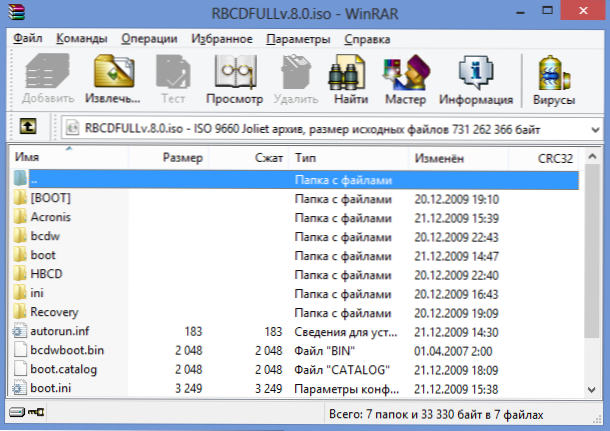
Rezultātā jūs redzēsit visu šo diska attēla failu sarakstu, kas atrodas šajā diskā, un jūs tos visus varēsit izpakot vai atsevišķi jebkurā datora vietā.
Atklāti sakot, es neredzu šīs iespējas pielietojumu - parasti ir vieglāk un ātrāk uzstādīt attēlu, nevis atvērt ISO arhīvā, savukārt pēc tam jūs varat arī iegūt visus failus no uzstādītā diska. Vienīgā iespēja, kas man šķiet pamatota, ir programmu trūkums ISO attēlu montēšanai, piemēram, dēmonu rīkiem, šādu programmu nepieciešamības neesamībai un nevēlēšanās tos instalēt, bet tajā pašā laikā ir vajadzīga viena laika klātbūtne Piekļūstiet failiem ISO attēlā.
UPD: kā atvērt ISO operētājsistēmā Android
Ņemot vērā to, ka torrenta izmantošana Android tālruņos un planšetdatoros nav reti sastopama, jums, iespējams, būs jāatver ISO attēls Android. Lai to izdarītu, varat izmantot bezmaksas ISO ekstraktora programmu, kuru varat lejupielādēt, izmantojot Google Play https: // Play.Google.Com/veikals/lietotnes/informācija?Id = se.Qzx.IzoExtractorVarbūt ar šīm metodēm ir pietiekami, lai atvērtu attēlus, es ceru, ka raksts jums bija noderīgs.

